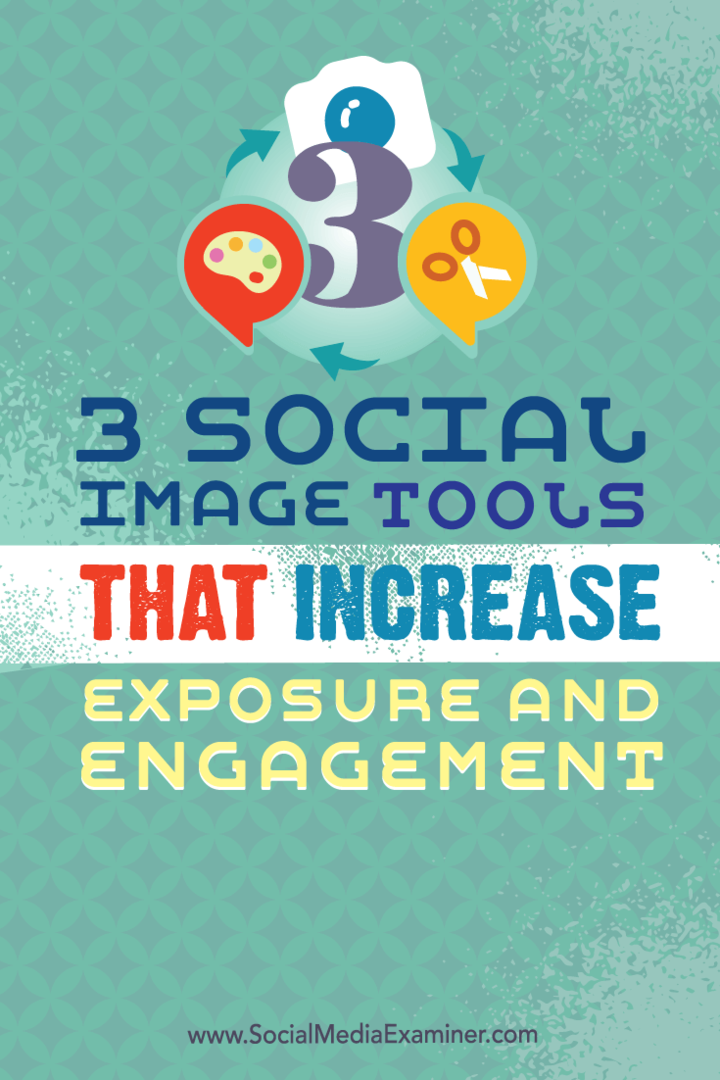Ultima actualizare pe

Doriți o experiență de redare fără întreruperi a pieselor din listele dvs. de redare? Iată o privire asupra modului de difuzare încrucișată pe Spotify pe desktop și dispozitive mobile.
Spotify oferă mai multe moduri de a vă controla experiența muzicală. Una dintre cele mai bune este crossfade, care vă permite să redați piesele spate în spate, fără pauză între ele.
De obicei, atunci când ascultă un album întreg, producătorii includ un crossfade automat între melodii. Cu toate acestea, dacă ați creat liste de redare, este posibil să preferați ca o piesă să se scurgă în cealaltă pentru o experiență de redare fără întreruperi.
Această funcție de crossfade nu este activată în mod implicit, dar vă vom arăta cum să faceți crossfade pe Spotify utilizând pașii de mai jos.
Cum să faceți crossfade pe desktopul Spotify
Puteți activa funcția de crossfade atât pe desktop, cât și pe dispozitivele mobile.
Pentru a activa crossfade în aplicația pentru desktop Spotify, urmați pașii următori:
- Lansați aplicația Spotify pe desktop și faceți clic pe sageata in jos lângă numele contului dvs.
- Din meniu, alegeți Setări.
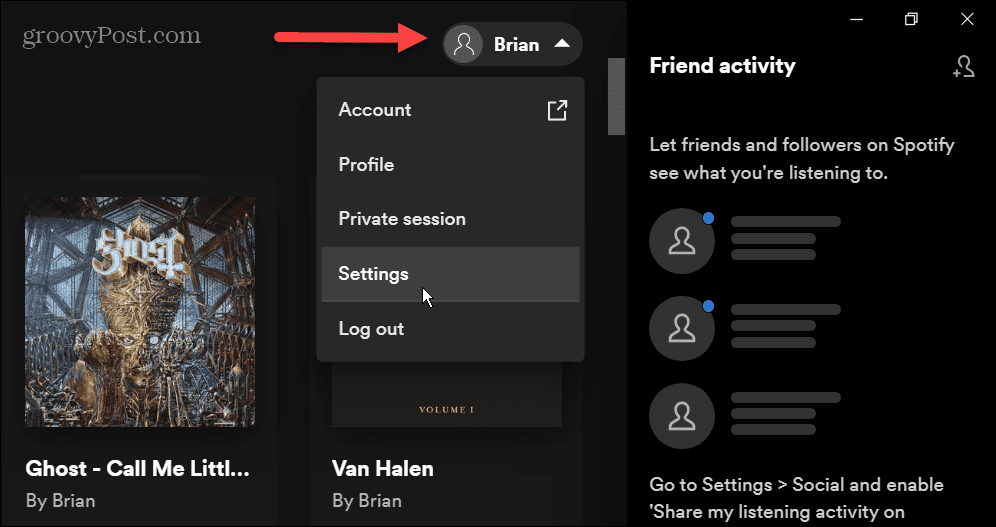
- Derulați în jos pe Setări meniu și faceți clic Arata setarile avansate.
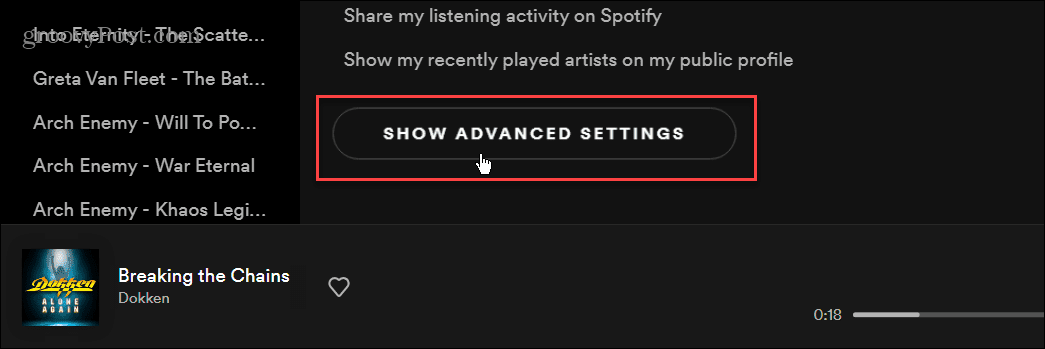
- Apoi, faceți clic pe comutatorul de lângă Melodii încrucișate sub Redare secțiune pentru a activa funcția.
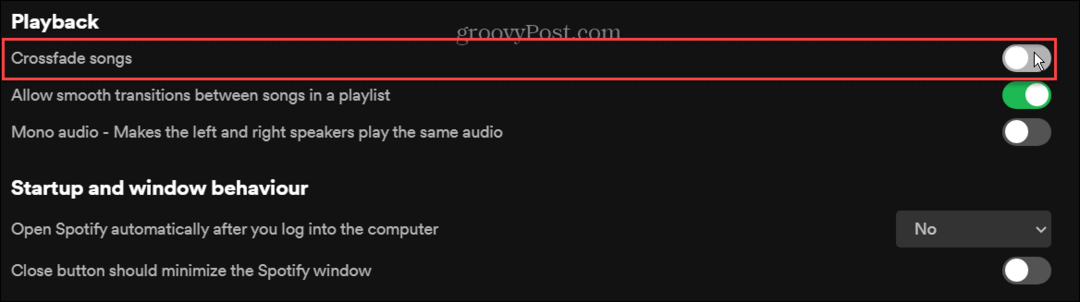
- Acum că funcția Crossfade este activată, puteți regla glisorul pentru a introduce modul în care două piste se dissolve încrucișat. Puteți selecta orice valoare de la 0 la 12 secunde.
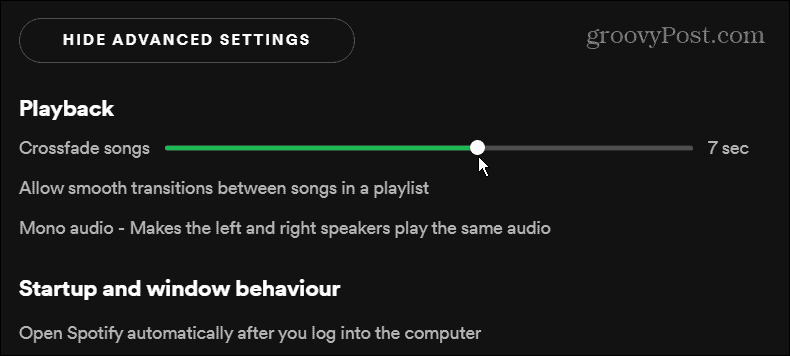
Nu există un cadru perfect pentru asta, deoarece gusturile fiecăruia diferă. Puteți apela în diferite setări pentru abordarea de încercare și eroare. Dacă nu mai doriți să faceți estomparea încrucișată, apăsați comutatorul pentru a-l opri.
Cum să faceți crossfade pe Spotify Mobile
Spotify vă permite, de asemenea, să faceți încrucișarea pieselor muzicale de pe telefon sau tabletă.
Pentru a face crossfade pe versiunea mobilă a Spotify, procedați în felul următor:
- Lansați aplicația Spotify pe telefon sau tabletă și atingeți Setări (pictograma roată) în partea de sus.
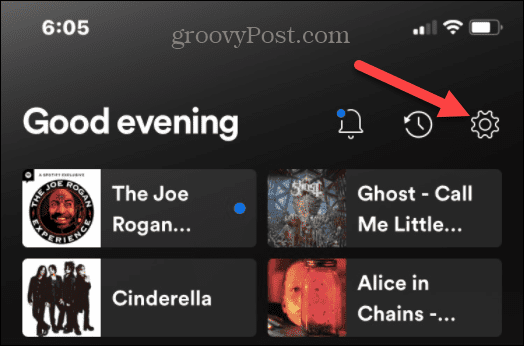
- Glisați în jos și atingeți Redare din meniul Setări.
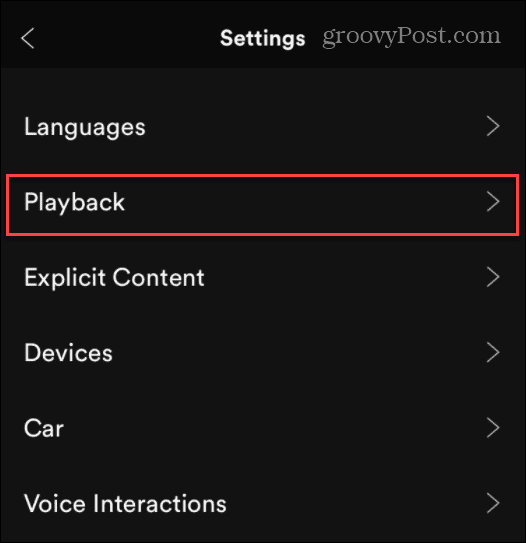
- Atingeți pe Glisor de difuzare încrucișată și reglați-l între zero secunde și 12 secunde.
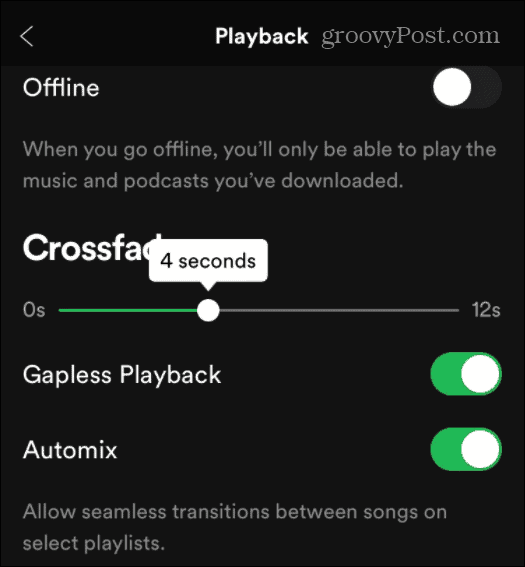
Redare muzică pe Spotify
Este posibil să nu doriți întotdeauna redarea fără întreruperi a pieselor, așa că o puteți dezactiva atunci când nu vă place. Este o setare preferată, așa că va trebui să experimentați cu setările de crossfade pentru a obține cum doriți.
Desigur, există câteva alte opțiuni pentru redarea muzicii, cum ar fi făcând Spotify mai tare. Nu este doar pentru streaming; puteți redați propriile fișiere muzicale pe Spotify, care este perfect pentru utilizare offline. Poti de asemenea schimbați fotografiile din lista de redare Spotify și transferă liste de redare într-un cont nou.
Totuși, nimic nu este perfect și, uneori, Spotify începe să se comporte. În acest caz, veți dori remediați-l când Spotify continuă să se oprească. Sau, dacă se dovedește că Spotify nu oferă ceea ce aveți nevoie, puteți ștergeți-vă contul Spotify.
Cum să găsiți cheia de produs Windows 11
Dacă trebuie să transferați cheia de produs Windows 11 sau doar aveți nevoie de ea pentru a face o instalare curată a sistemului de operare,...
Cum să ștergeți memoria cache, cookie-urile și istoricul de navigare Google Chrome
Chrome face o treabă excelentă în stocarea istoricului de navigare, a memoriei cache și a cookie-urilor pentru a optimiza performanța browserului online. E cum să...
Potrivirea prețurilor în magazin: Cum să obțineți prețuri online în timp ce faceți cumpărături în magazin
Cumpărând în magazin nu înseamnă că trebuie să plătești prețuri mai mari. Datorită garanțiilor de potrivire a prețurilor, puteți obține reduceri online în timp ce faceți cumpărături în...
Cum să cadou un abonament Disney Plus cu un card cadou digital
Dacă ți-a plăcut Disney Plus și vrei să-l împărtășești cu alții, iată cum să cumperi un abonament Disney+ Gift pentru...